6、添加桌面图标 vim ~/.local/share/applications/Xftp.desktop [Desk
1、使用的Wine版本是深度出品(Deepin),已经精简了很多没用的配置,使启动能非常快,占用资源小。
2、由于Xshell 5的C++库无法在这个Wine版本运行,即使升级官方原版的2+版本也无法解决,所以只能安置Xshell4版本。
3、如果4+版本的不不变,可以安置3+的试下,3+版本比4+版本不变很多;进过测试,,4+和5+的没什么太大区别。
4、网上传布的后门版本是5+版本的,4+根基没什么后门发明,终究这些版本都非常的老。
5、关于没有.wine文件夹的解决要领:在命令行上运行winecfg;
下载:
(链接: https://pan.baidu.com/s/1o78qisM 暗码: 79sq)
安置:
1、安置Wine
sudo deepin-wine/install.sh
如果半途有依赖错误,可以再重试多几次。
2、手动安置Xshell 4
deepin-wine xshell_40_build0138.exe
安置过程和Windows的一样,注意要输入SN,不要选择免费版本。
3、设置Xshell无法输入的问题
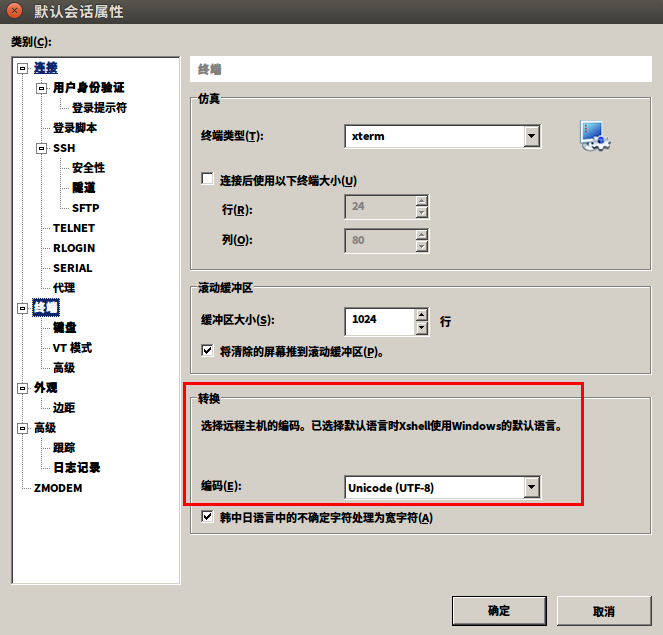
4、添加图标
vim ~/.local/share/applications/Xshell.desktop
[Desktop Entry] Encoding=UTF-8 Version=1.0 Type=Application Name=Xshell 4 Icon=wine Path=/home/jim/.wine/drive_c/Program Files/NetSarang/Xshell 4 Exec=deepin-wine Xshell.exe StartupNotify=false OnlyShowIn=Unity; X-UnityGenerated=true
注意:标红部分换本钱身本机$HOME的具体目录。
5、安置Xftp
deepin-wine xshell_40_build0138.exe
输入SN,不要选择免费版本。
6、添加桌面图标
vim ~/.local/share/applications/Xftp.desktop
[Desktop Entry] Encoding=UTF-8 Version=1.0 Type=Application Name=Xftp 4 Icon=wine Path=http://www.mamicode.com/home/jim/.wine/drive_c/Program Files/NetSarang/Xftp 4 Exec=deepin-wine Xftp.exe StartupNotify=false OnlyShowIn=Unity; X-UnityGenerated=true
参考:
Ubuntu 16.04使用Wine安置Xshell 4和Xftp 4
温馨提示: 本文由Jm博客推荐,转载请保留链接: https://www.jmwww.net/file/36077.html
- 上一篇:新版和旧版的问题
- 下一篇:《CLR via C#(第4版)》【PDF】下载

